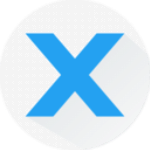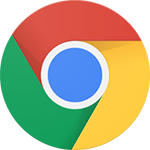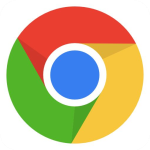时过半载,RunningCheese Firefox 迎来了V5.0版本,对于外观界面的大改,往往是一件吃力不讨好的事情,众口难调之下,用户并无法直地的感受到它背后的那份努力,但这并不使得奶酪犹豫。索性此次更新带来了三种不同的使用体验:Yosemite,Nightly,Aero原生主题。 布局设计上力求干净和整洁,回归浏览器本质,同时让阅读、搜索、换肤和更多功能给用户带来独一无二的体验和惊喜。
配置已附带Flash插件,为确保Flash稳定,防止Firefox崩溃,打开系统控制面板,选择 "卸载程序",这时一般会看到两个Flash插件,一个是Flash ActiveX,这个是给IE用的不用管,另外一是Flash Plugin,选择删除它。
主要特色
1、加入全新Yosemite和Nightly界面,同时保留Aero版本。
2、使用pcxFirefox35.0做为主程序,运行更加高效流畅。
3、增加手机推送、微博、音乐电台等常用功能在工具栏上。
4、改造PanelUI界面,移除无用按钮并加入实用功能按钮。
5、启用快捷智能的地址栏InstantFox拓展,真正的智能搜索。
6、改用UserChromeJS Mix,让UC脚本的管理和编辑更简单。
7、修复Hosts和大部分常见Firefox浏览器问题功能的加入。
详细介绍
三种不同使用体验:Yosemite,Nightly,Aero原生主题。 布局设计上力求干净和整洁,回归浏览器本质,同时让阅读、搜索、换肤和更多功能给用户带来独一无二的体验和惊喜。
【Yosemite】
灵感来自于OSX Yosemite 和 Smile White主题,整体风格清新简约,配合精美壁纸做拨号页背景图片,让Firefox宛如精美画册一般,界面布局上移除了不必要的元素,使功能更明显直观,大大提高了易用性。
【Nightly】
与Yosemite不一样的是,Nightly采用了深蓝暗色系配色作为主配色,适合喜欢低调内敛主题的人,支持一键快速切换Yosemite主题到Nightly主题,遗憾的是目前Nightly主题还不够完整,后续版本将会努力完善。
【Aero】
外观上继承了V4.0版本的磨砂半透明特效,让历代版本的风格保持了一致,同时也让用户有了更多的选择,是为喜欢原生主题的人而保留设计的,整体外观简约而不张扬,同时还提供了带有App Button的Aero版本。
一、功能简介
鼠标双击选中拓展,插件,样式,用户脚本,UC脚本都会显示一小段使用说明,更具体的使用说明可以鼠标左键选中名称向右拖拽,可百度得到其具体使用方法,如下图。
1、拓展
拓展是一种具有一些新功能的加载项,在Firefox拓展中心上有着丰富的优秀拓展,相信Firefox拓展强大的功能会让你再也离不开Firefox,你可以根据个人需求来安装适合个人需求的拓展。
2、样式
我们可以利用它来定制目标网页或网站的css样式,甚至一些Firefox 拓展的样式,让浏览效果更加舒适。而且在UserStyles网站上已经有不少现成的样式可供下载,让不会写css的普通用户也可以享受到它的便利。
3、用户脚本
能通过脚本来改变被访问网页,能使你访问的网站更便于阅读或者更便于使用。事实上,Greasemonkey 本身并没有作这些事,在您安装它之后,也不会有任何变动,直到您开始安装一种叫做“用户脚本(user script)”的东西,那是一大块 Javascript 代码和一些附加信息,用来告诉Greasemonkey脚本针对具体页面应该在何时何地运行。GreasyFork 上很许多用户分享的用户脚本,打开脚本的安装页面,点击 “Install” 按钮就可以完成安装了。
4、UC脚本
UC脚本(UserchromeJS)与用户脚本(Greasemonkey)听着相似但不同,区别在于UC脚本是针对整个Firefox浏览器进行定制从而实现浏览器的效果,而用户脚本(Greasemonkey)的功能是针对全局网页或是单一页面来实现效果,UC脚本可以代替某些用户脚本,UC脚本甚至还可以代替某些拓展,而且UC脚本的优势在于它是轻量级的。
二、功能重构
RunningCheese Firefox在界面的布局上移除了不必要的元素,让Firefox界面保持整洁,按照功能侧重和使用频率,我将工具栏图标分成了四大类,左侧为标签页类按钮,中间则是会自动隐藏的调试类按钮,右侧为高使用频率的工具类按钮,以及将低使用频率的按钮放进三杠道PanelUI里。如图:
同样一个命令,我们可以通过按钮、手势、快捷键三种不同的方式来完成,将三者配合起来使用,三管齐下操作效率将大大提升。好比我们要打开附加组件栏,按钮的方法可以点击PanelUI中的按钮打开,快捷键的方法使用Ctrl+Shift+A来打开,手势的方法鼠标右键划"下右上"来打开。
按钮:
为工具按钮增加了左键、中键、右键点击的不同功能,大大的提高了按钮的利用率,使得Firefox操作更加便捷,更加易于使用。自定义按钮修改的文件位于"...\profiles\chrome\SubScript\IconsRightClick.uc.js"中。
快捷键:
采取了单键快捷键的方式,好处在于更加方便快捷,缺点是可能会误触,比如浏览器页面变暗时,原因是你不小心按了"W"键,启用了黑夜模式。自定义快捷键修改的文件位于"...\profiles\chrome\local\_keychanger.js"中。
鼠标手势:
使用FireGestures,让你只需在页面上划出某种特定的鼠标轨迹,即可轻松实现预先设定的前进、后退、刷新、新建/关闭窗口等操作,还可以通过自定义脚本来添加更多独特的鼠标手势操作。操作方式是按住右键不放划动鼠标来完成命令操作,按住Ctrl / Shift键不放使用鼠标手势,鼠标经过的链接将会被批量打开/下载。
除了要记住一些常用的鼠标手势,其余的可以利用手势来实现弹出菜单,不经常使用的鼠标手势可以使用此法,"上右下" 为打开自定义手势选项,"左下右" 为打开自定义手势菜单。
三、智能搜索
在界面的布局上移除了不必要的元素,让Firefox界面保持整洁,按照功能侧重和使用频率,我将工具栏图标分成了四大类,左侧为标签页类按钮,中间则是会自动隐藏的调试类按钮,右侧为高使用频率的工具类按钮,以及将低使用频率的按钮放进三杠道PanelUI里。如图:
我们平时输入法会在中文和英文间来回切换,也经常要用到百度搜索,因此我们可以设置多一个百度搜索,并将搜索关键词设置为“b”的中文输入词,b的五笔输入是“了”,b的拼音输入是“不”,这样就无需再次切换输入法了!
相信会有一部分网友会不太习惯没有搜索栏,但可以预见的是移除搜索栏将是浏览器发展的一个趋势,当然V5并没有一刀切,SuperStart的搜索栏将是原生搜索栏的很好代替,同时使用快捷键"B"和"G"并输入关键词分别可以得到百度搜索结果和谷歌搜索结果,使用快捷键"K"和"L"分别可以在地址栏中谷歌搜索和百度搜索,不同的是,快捷键"K"和"L"输入关键词时能智能联想,最终,你也可以在定制页面将搜索栏拖出并移到地址栏右边,如果你还是没法接受这个改变的话。
四、科学上网
在界面的布局上移除了不必要的元素,让Firefox界面保持整洁,按照功能侧重和使用频率,我将工具栏图标分成了四大类,左侧为标签页类按钮,中间则是会自动隐藏的调试类按钮,右侧为高使用频率的工具类按钮,以及将低使用频率的按钮放进三杠道PanelUI里。如图:
奶酪不愿意将科学上网作为浏览器的一个噱头来宣传,大家注意低调使用,但你问我滋瓷不滋瓷,我说滋瓷,我就明确可以告诉你这点 (这个梗能用上一辈子[-.-;]),不太了解科学上网的可以回顾《你应该掌握的高阶上网技巧》一文,使用时可以分成两种情况。
手动模式
平时不怎么上外网,只是需要使用到Google搜索服务时,那么将Autoproxy拓展设置为禁用模式,打开PanelUI,右键点击Hosts可自动更新Hosts为奶酪在用的Hosts,左键为编辑Hosts,自行手动查找Hosts可参考 huhamhire hosts。
自动模式
不想繁琐操作就能畅通无阻的上网,那么将Autoproxy拓展设置为自动模式,大多数情况下都能正常使用,但如果还是打不开的话,方法一,是把Autoproxy设置为全局模式,使用完毕后再调回自动模式,不然全局模式下打开国内网站时会很慢,方法二,以为例,自动模式下打开DA只能显示标题,页面是空白的,这里使用快捷键“Ctrl+Alt+V”打开当前页面的可代理资源,将黑色的链接设置为“全站代理”。再次刷新后则可正常访问了。
使用GAE可能会遇到无法使用的情况,原因可能是因为GAE流量超标或者Google IP被屏蔽,打开PanelUI,,右键点击GAE可自动更新GAE IP为奶酪在用的GAE IP,左键为启动GAE,自行手动查找GAE IP可参考 GOGO Tester。
五、主题切换
Yosemite和Nightly主题可实现一键切换,使用Yosemite主题需要同时启用Theme: Yosemite和Theme: Yosemite Patch,Theme: Yosemite SuperStart 可开可不开,Nightly同理,两款主题不可同时开启。使用Aero主题需要禁用Yosemite和Nightly的主题,并同时启用Theme: Aero和Theme: Aero Patch,Theme: Aero Patch with AppButton为带有AppButton的Aero主题,同时需要将"...\profiles\chrome\SubScript\noshowborder.uc.js" 改名为"noshowborder.uc.js.bak" 并重启Firefox。(切换到Yosemite和Nightly主题需要再次改名为"noshowborder.uc.js")
更换SuperStart背景图片需要禁用Theme: Yosemite SuperStart和Theme: Nightly SuperStart,并将目标背景图片改名为"ss_background.png" 覆盖到"...\profiles\extensions\userChromeJS@mozdev.org\content\images\"中.
六、音乐播放
启动酷狗播放器太卡,电脑里的音乐听腻了,想随便听听音乐,想听不同风格类别的歌,这款应用将是很好的替代方案,集合了包括百度,豆瓣,网易,酷狗,虾米,喜马拉雅,音悦台等在内多家音乐电台,喜马拉雅是新锐创新的音乐电台,音悦台是视频音乐电台,让美好的音乐和你的耳朵不期而遇。
登录RunningCheese Firefox个人帐号的方法也很方便,在新标签页中打开某音乐电台的登录页面配合LastPass拓展可以实现一键登录,再次打开音乐播放器时就会是已登录的状态了。同时,音乐播放器还支持快捷键操作,让切歌变得非常轻松。
Alt + 方向键↑ : 开始
Alt + 方向键↓ : 暂停
Alt + 方向键← : 上一曲
Alt + 方向键→ : 下一曲
Alt + INSERT键 : 标记歌曲为红心歌曲
Alt + DELETE键 : 标记歌曲为不再播放
Ctrl + 方向键↓ : 暂停或者开始 (某些电台,当Alt + 方向键↓无效时,使用此快捷键)
声音和耳朵的相遇是很神奇的的,可以不论开始,也不问结果,随缘,更真诚,复杂的世界里有音乐始终如一的相伴,这感觉很美好。
七、常见问题
微博完全退出
由于这款微博拓展采用的是授权式的登录方法,完全退出需要在新浪微博中取消授权才能完全退出,退出的方法参考这里。
Feedly无法登录?
除了使用Hosts修改的方法外,Feedly还提供了Hotmail帐号和Evernote帐号的登录,而这两种帐号在中国大陆地区并没有被屏蔽。
Pushbullet无法登录?
Pushbullet只提供了Google和某书两种帐号登录,而这两种帐号需要科学上网才能登录(使用Hosts修改),好在登录之后就不再继续需要科学上网了。Pushbullet是一款很有趣的软件,它支持消息的多平台多向推送,具体使用方法参考这里。
Flash崩溃未影响?
打开PanelUI(三道杠)里的火狐"修复工具",按照提示完成Flash的修复。
标签页置顶,不要留下空隙?
启用Stylish里的Zhiling: LaptopSize就可以了,大屏电脑的话可以启用Zhiling: iMacSize
右上角的最小最大关闭按钮误触?
这个ControlBox暂时还不太完美,点到圆点以外的地方可能会误触, 等后续更新解决吧, 有大神知道的可以告知一下我. 谢谢哒!
地址栏图标不要自动隐藏?
注释掉 GUI: Elements Adjust 108-116行
关掉火狐重启时打开之前没有关闭网站的功能?
工具--选项--常规中设置。
设置Firefox为默认浏览器?
在PanelUI中的 “修复工具” 中设置
觉得启动速度太慢了?
根据自己的使用习惯,删除一些拓展或者脚本。
标签页永久置顶?
可以通快捷键“V”键来使得标签页置顶,永久置顶的话,以Yosemite主题为例,打开Theme: Yosemite Patch第52,53行分别改成 margin-left:-6px !important; margin-top:-2px !important; 然后回车换一行加入 #titlebar-buttonbox {right: 13px !important;top: 13px !important;} PS: 这一行要加在大括号的后面哦!
无法QQ快速登录?
在附加组件栏中的“插件”栏,将关于QQ的插件设置为“总是激活”。
右键翻译是无法使用?
如果右键翻译使用是的是谷歌翻译,一是开启GAE,二是右击点击PanelUI里的Hosts按钮更新Hosts,并把把Autoproxy改成禁用模式
GAE自动启动?
将"...\Firefox\tmemutil.ini 最后一行前的分号 ";" 去掉则可以使GAE随Firefox启动,加上分号则为GAE不随Firefox启动"
如何点击书签后,书签栏不自动隐藏?
可以使用鼠标中键来打开书签,这样打开书签后,书签栏就不会自动隐藏了,去掉书签栏自动隐藏的功能,可以删除"...\profiles\chrome\SubScript\AwesomeBookmarkbar.uc.js"
SuperStart页面增加或者删除网站?
在SuperStart界面 右键 - 选项 - 勾选显示按钮,图标的位置在"...\profiles\superstart\customize-images\"里